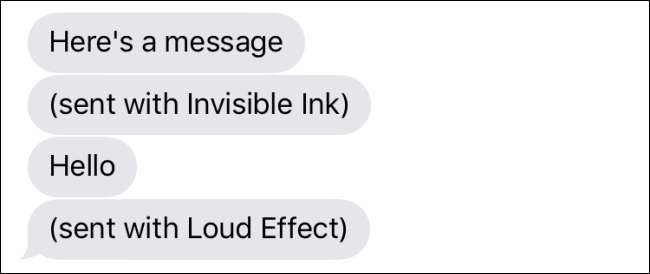
iMessage mendapat pembaruan besar di iOS 10 , menambahkan hal-hal seperti integrasi aplikasi pihak ketiga, tautan kaya, dan sejumlah efek grafis yang menyenangkan untuk pesan. Jika Anda melihat pesan yang mengatakan sesuatu seperti “(dikirim dengan Tinta Tak Terlihat)” alih-alih melihat efek Tinta Tak Terlihat yang sebenarnya, kami punya beberapa perbaikan untuk Anda coba.
Keluar dan Kembali ke iMessage di Semua Perangkat iOS Anda
TERKAIT: Fitur Baru Terbaik di iOS 10 (dan Cara Menggunakannya)
Paling sering, bukan efek pesan yang berasal dari kesalahan server di pihak Apple. Anda dapat memperbaikinya dengan keluar dan masuk kembali ke iMessage. Anda harus keluar di semua perangkat yang digunakan akun Anda, lalu masuk kembali ke masing-masing perangkat. Berikut cara melakukannya.
Jalankan aplikasi Pengaturan Anda lalu ketuk "Pesan".
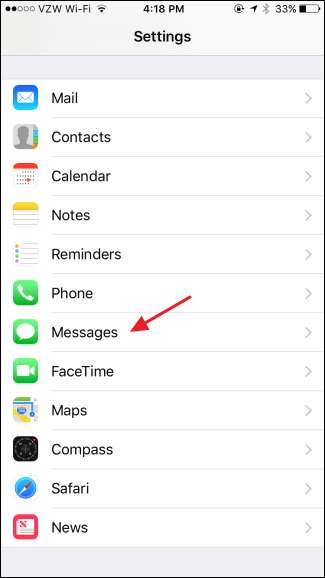
Pada layar Pesan, ketuk item "Kirim & Terima".
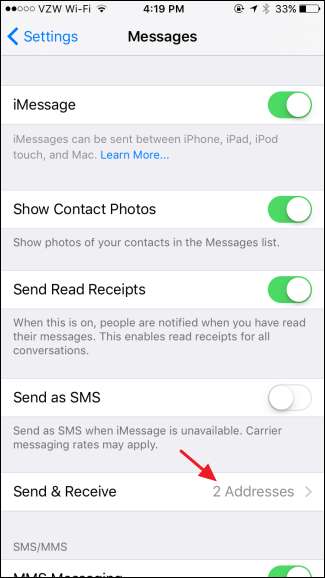
Di bagian atas, ketuk alamat yang Anda gunakan untuk masuk ke iMessage.
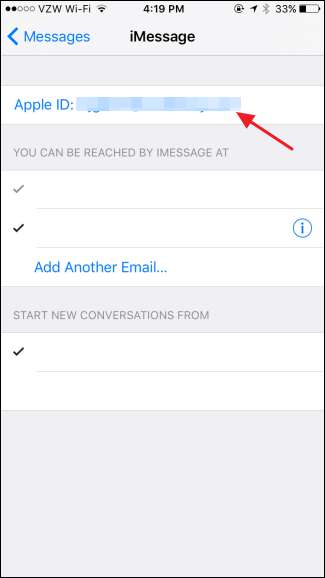
Pada pop-up Akun Pesan, ketuk "Keluar".
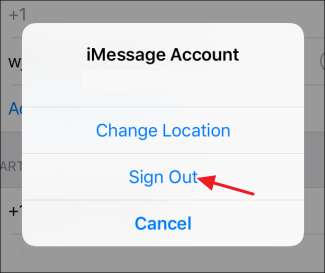
Setelah beberapa saat, Anda akan keluar dari iMessage. Ulangi proses ini di semua perangkat yang Anda gunakan akun itu dengan iMessage sebelum melanjutkan.
Setelah keluar di semua perangkat Anda, ketuk "Gunakan ID Apple Anda untuk iMessage" di halaman yang sama ini untuk masuk kembali.
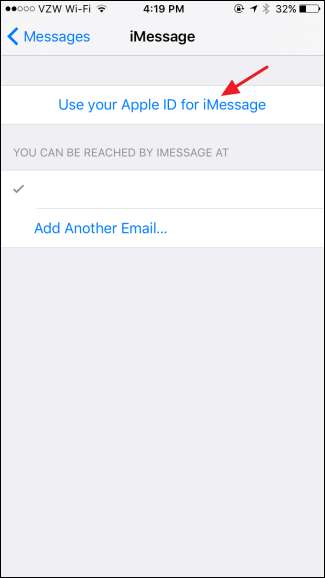
Masukkan ID Apple dan kata sandi Anda, lalu ketuk "Masuk".
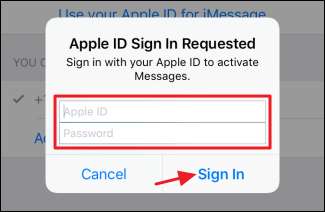
Setelah Anda masuk, jalankan aplikasi Pesan Anda. Pesan yang sudah Anda terima tidak akan berubah, jadi Anda perlu meminta seseorang untuk mengirimi Anda pesan baru menggunakan efek sehingga Anda dapat mengujinya. Semoga Anda akan melihat efek pesan lengkapnya sekarang.
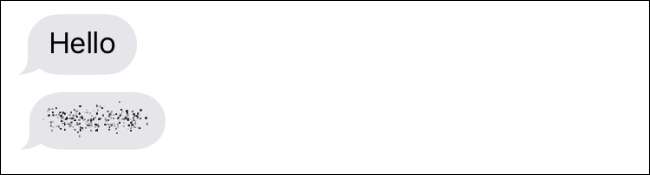
Dan jika sudah oke, lanjutkan dan ulangi beberapa langkah terakhir untuk masuk kembali ke iMessage di perangkat Anda yang lain.
Matikan Pengaturan Kurangi Aksesibilitas Gerakan
Beberapa orang juga melaporkan bahwa mengaktifkan pengaturan Kurangi Gerakan mengganggu kemampuan mereka untuk melihat efek pesan. Pengaturan Kurangi Gerakan dimaksudkan untuk menonaktifkan seperti animasi yang tidak perlu efek paralaks di layar beranda Anda. Beberapa orang menyalakannya karena jenis animasi tersebut mengganggu mereka, sementara yang lain melakukannya meningkatkan kinerja atau membantu meningkatkan masa pakai baterai. Jika Anda menggunakan setelan Kurangi Gerakan dan ini mengganggu efek pesan, Anda hanya perlu memutuskan mana yang lebih penting bagi Anda.
TERKAIT: Cara Membuat Wallpaper "Parallax" 3D untuk iPhone atau iPad Anda
Meskipun demikian, banyak orang tidak mengalami masalah dan efek pesan berfungsi dengan baik meskipun Kurangi Gerakan dihidupkan. Namun, ini cukup mudah untuk diperiksa. Mungkin itu akan berhasil untuk Anda jika keluar dan masuk kembali ke iMessage tidak melakukannya.
Di aplikasi Pengaturan Anda, ketuk "Umum".
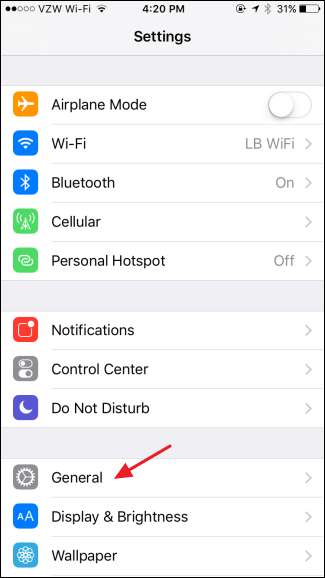
Pada layar setelan Umum, ketuk "Aksesibilitas".
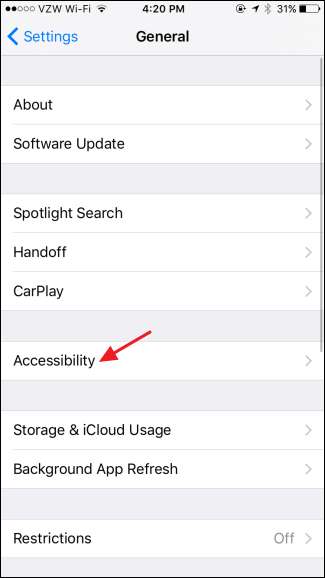
Pada layar pengaturan Aksesibilitas, lihat apakah item "Kurangi Gerakan" diaktifkan atau dinonaktifkan. Jika sudah aktif, lanjutkan dan ketuk "Kurangi Gerakan".
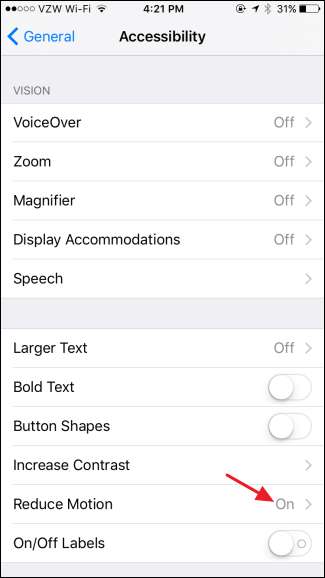
Matikan sakelar "Kurangi Gerakan".
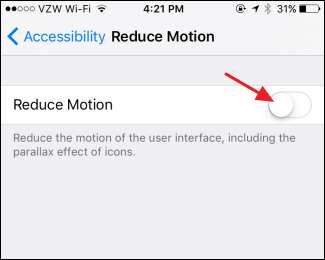
Sekarang, dapat menguji pesan Anda lagi untuk melihat apakah efek berfungsi. Seperti yang kami katakan, ini sepertinya berhasil untuk beberapa orang, tetapi tidak untuk yang lain. Sejauh ini, semua kejadian yang kami lihat di perangkat kami sendiri telah diperbaiki dengan menonaktifkan Kurangi Gerakan atau keluar dan kembali ke iMessages di perangkat Anda. Jadi, mudah-mudahan, ini akan membantu Anda memperbaiki dan mengirim pesan tak terlihat dalam waktu singkat.







